Fényés árnyék döntő elemek a digitális festészetben, különösen a kompozícióban, hogy mélyebb és reálisabb kép hatást érjünk el. Nézzünk át néhány gyakorlati technikát, amelyet alkalmazhatsz, hogy a képednek több mélységet és életerőt adj.
Legfontosabb megállapítások
- A fények és árnyékok használata segít a kompozíciót élénkebbé és háromdimenziósabbá tenni.
- A rétegpalettán csoportok létrehozása áttekinthető és struktúrált szerkesztést tesz lehetővé.
- A ecsetbeállítások módosítása kreatív lehetőségeket biztosít a fény és árnyék céltudatos használatához.
- A színfelületek és azok módbeállításai hatékony eszközök a reális fényhatások létrehozásához.
Lépésről lépésre útmutató
1. lépés: Fényforrás hozzáadása
Kezd el a projektedet azzal, hogy először definiálod a fényforrásokat. Ebből a célból helyezd el a lámpásokat, amelyek világítani fognak, a gombaházak ablakainál. Hozz létre egy új csoportot a rétegpalettán "Fények" néven. Ebben a csoportban hozz létre egy színfelületet, amely a kívánt fényformátumban van. Válassz egy sárgás árnyalatot a lámpásokhoz, és erősítsd meg az „OK” gombbal. A színfelületek hatékony kihasználásához inverzálod a réteg maszkját. Nevezd el a réteget "Lámpás"-nak és duplázd meg, hogy azonos rétegeket hozz létre. Mindkét réteget állítsd "Negatív szorzás" módba, hogy fokozd a világítást.
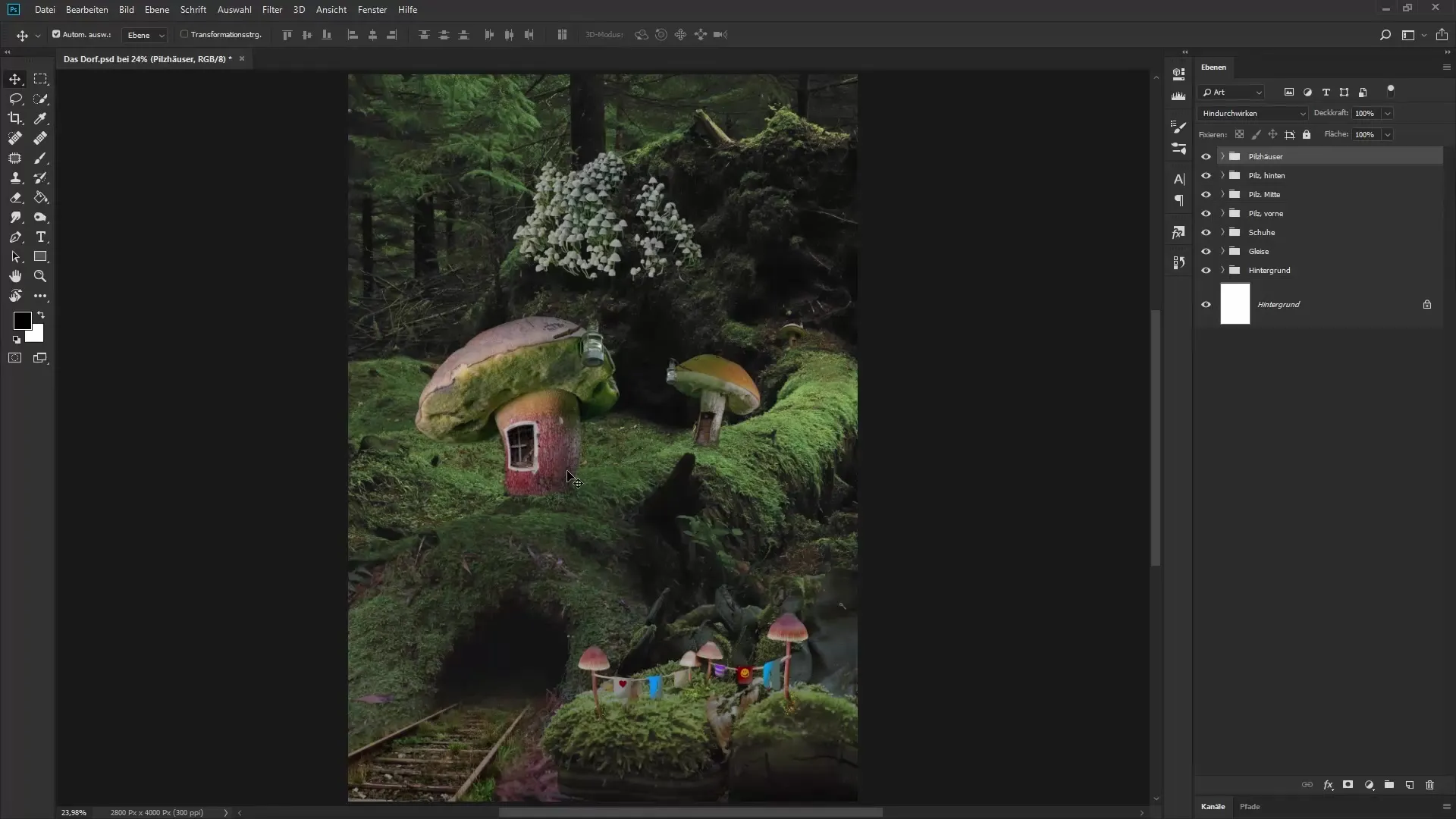
2. lépés: Diffúz fényhatás létrehozása
Most formálda lámpások külső fényhatását. Kattints a legalacsonyabb rétegre, és válassz egy nagy, puha ecsetet fehér előtérszínnel. Ezzel diffúz fényt hozhatsz létre. Dolgozz alacsony opacitással, hogy lágy átmeneteket készíts. Kattints többször a lámpás közepére, hogy felerősítsd a fény erejét. Az ecsetet is kicsinyítheted, és többször kattinthatsz, hogy fokozd a hatást.
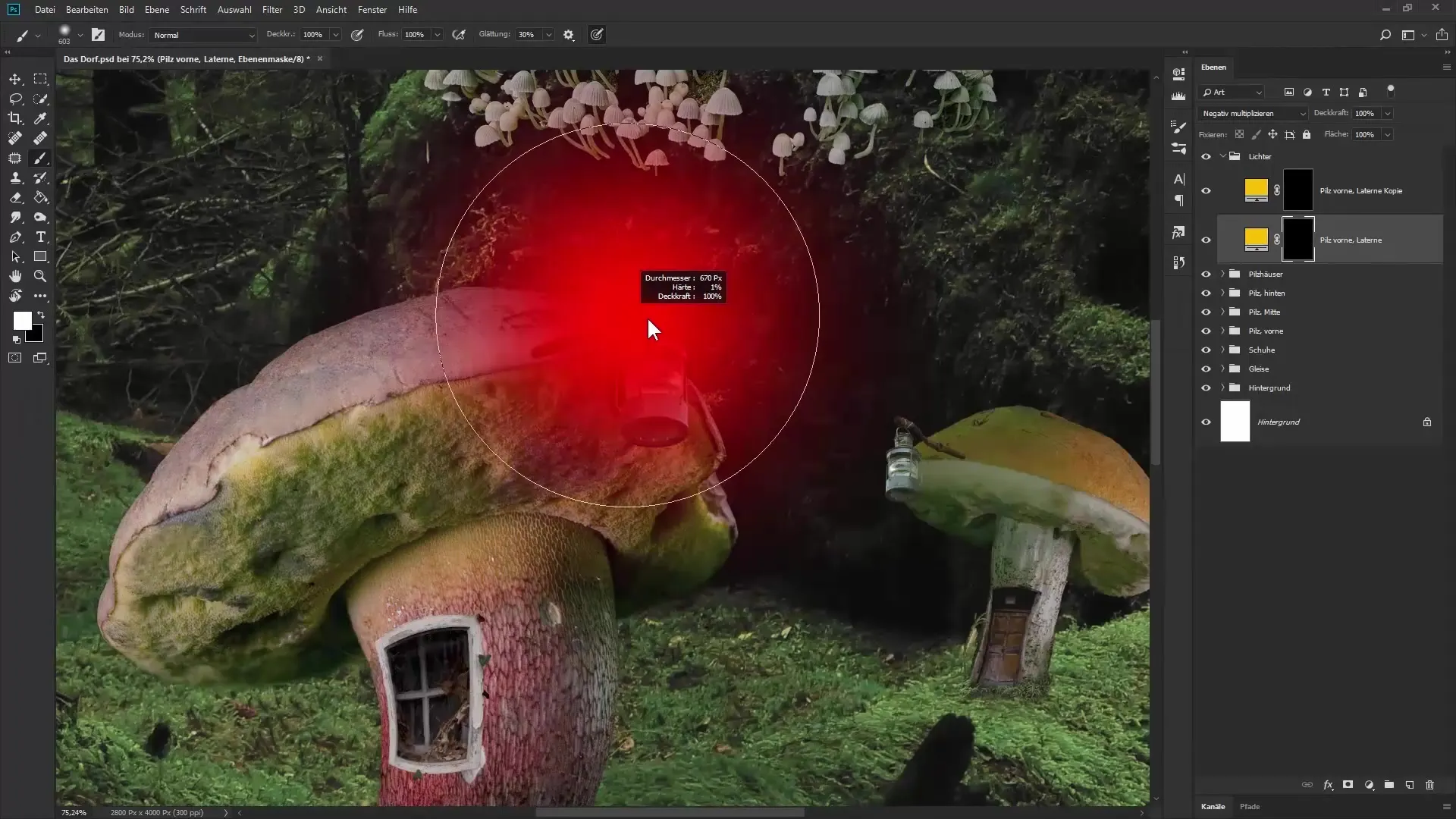
3. lépés: Gyertya fényének hozzáadása
A gyertya fényének létrehozásához válassz egy melegebb árnyalatot, és ismételd meg a maszk invertálás folyamatát. Nevezd el a réteget "Gyertya"-nak, és ismét duplázd meg, hogy létrehozz egy második réteget. Állítsd be mindkét réteget "Negatív szorzás" módba, és alkalmazd a diffúz fényhatás létrehozására vonatkozó technikát. Itt is dolgozz különböző ecsetszínekkel, hogy a fényhatást szabályozhasd.
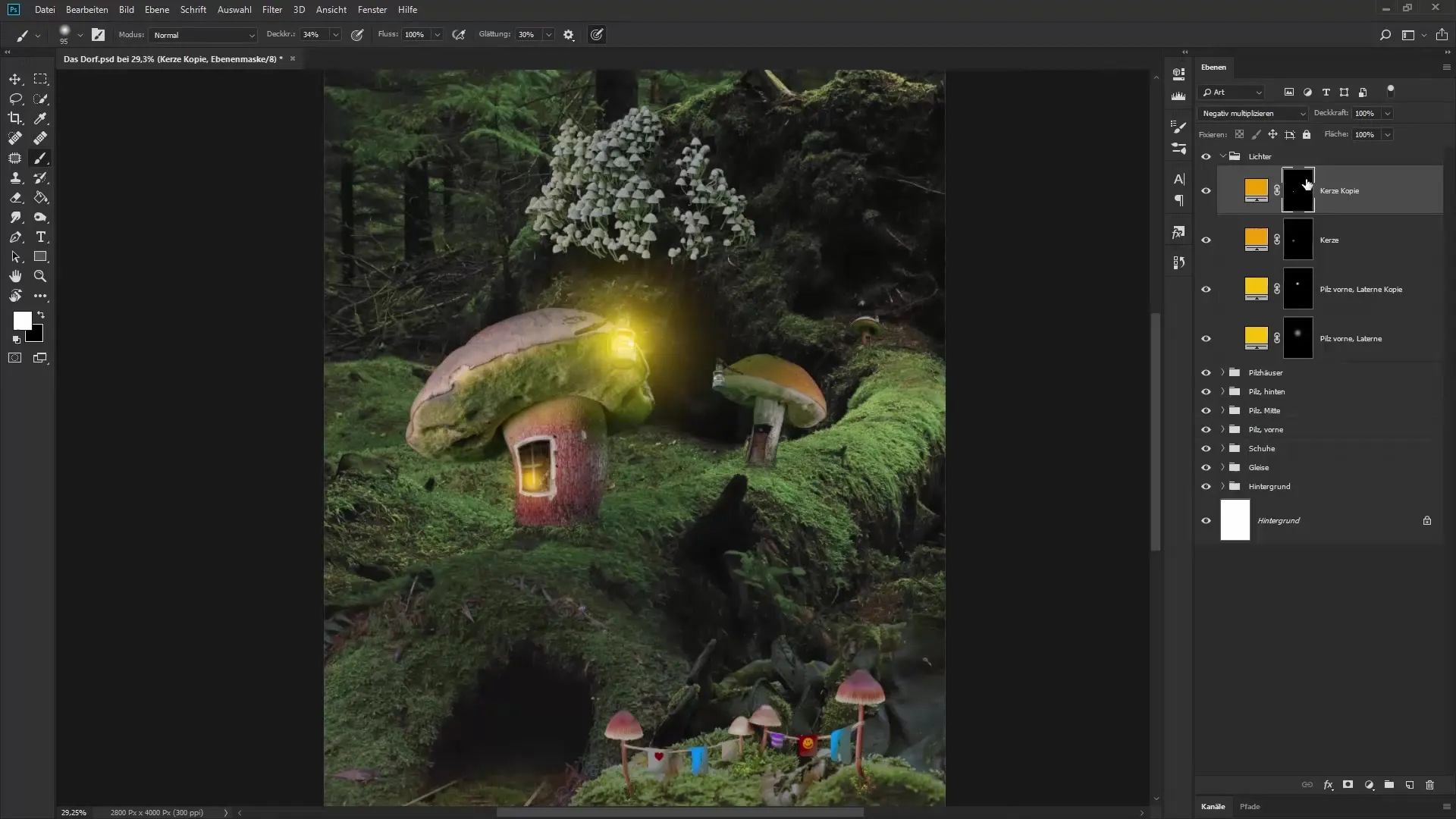
4. lépés: A gombaházak ablakainak megvilágítása
Most alkalmazd ugyanazt a technikát a gombaházak ablakaira. Hozz létre egy új csoportot a "Gombaházak" számára, és adj hozzá színfelületeket meleg sárgás árnyalatokban. Ismét inverzálj maszkokat, és használj kemény ecsetet az ablakok megvilágítására. Csökkentsd a rétegek opacitását, hogy a részletek lágyabban jelenjenek meg, és kísérletezz különböző fényintenzitásokkal a kattintás során.
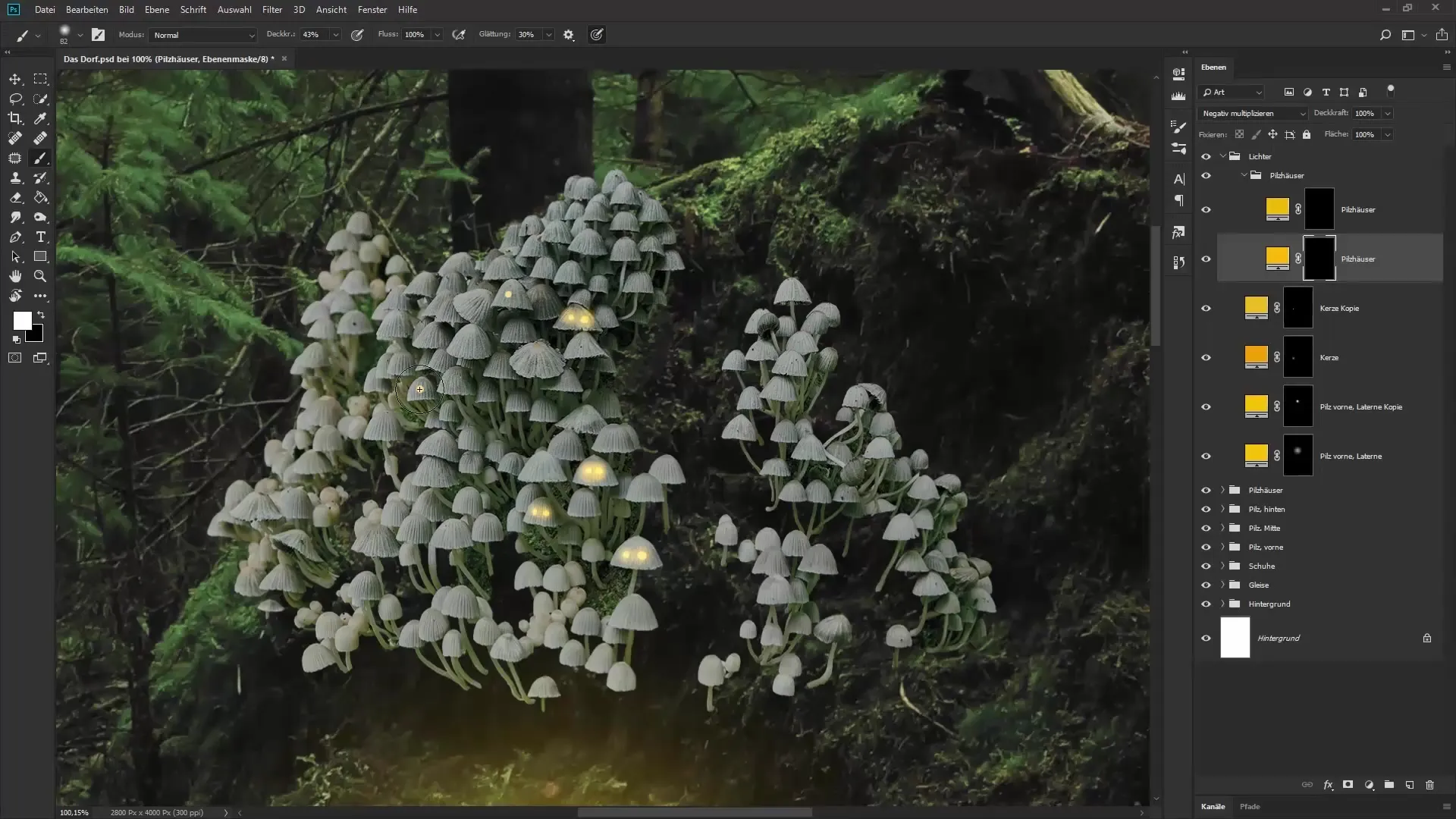
5. lépés: Tűzlégyek hozzáadása
Erősebb vizuális elemek létrehozásához adj hozzá tűzlégyeket. Készíts egy új színfelületet világos árnyalatban, válassz egy kemény ecsetet, és állítsd az opacitást 100%-ra. Az tűzlégyek véletlenszerű elhelyezésének eléréséhez állítsd be az ecsettulajdonságokat, növeld a távolságot és változtass a szóráson. Ezután rajzold őket a kívánt helyre a képedben.

6. lépés: Árnyék létrehozása
Most térj át az árnyékokra. Válassz egy sötét zöld árnyalatot, és készíts egy új színfelületet, amelyet invertálsz. Nevezd el ezt a réteget "Árnyék"-nak, és állítsd be "Puha fény" módba. Válassz egy puha ecsetet, hogy óvatosan fess a maszkra, ezáltal sötétítve azokat a területeket, amelyek árnyékban legyenek. Ügyelj arra, hogy alacsony opacitással dolgozz, hogy több ellenőrzést tarts, és hogy a későbbi módosításokat elvégezhesd.
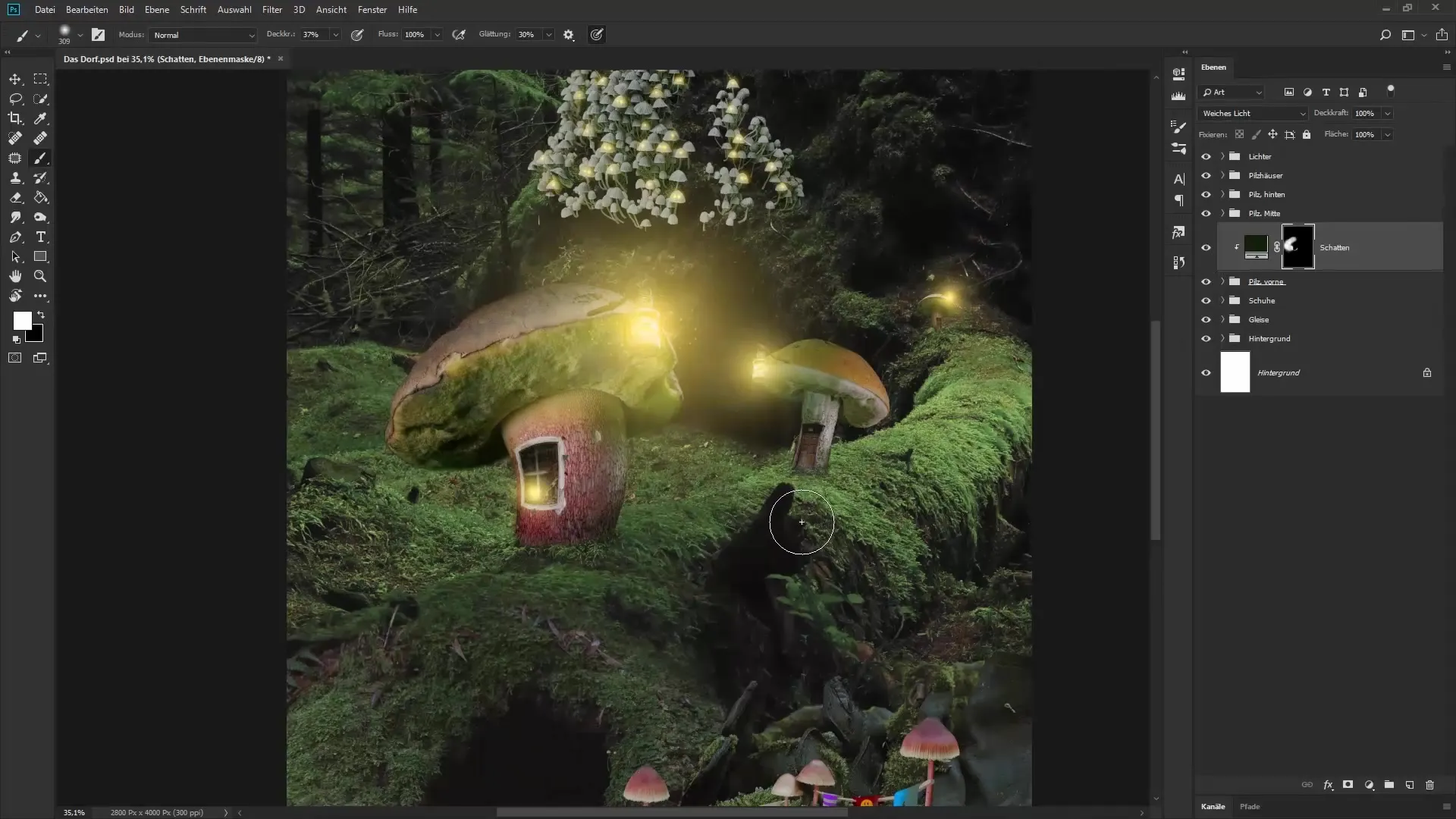
7. lépés: Részletkorrekciók és végső kompozíció
A fény- és árnyelelemekkel a képedben most átnézheted az összes réteget, ellenőrizve, hogy szükség van-e még fények vagy árnyékok módosítására. Beállíthatod az egyes rétegek opacitását, hogy elérd a várt megjelenést. A korábban kiválasztott beállítási rétegekkel a teljes képet kerekítheted, és az utolsó simítást elvégezheted a kompozíciódhoz.
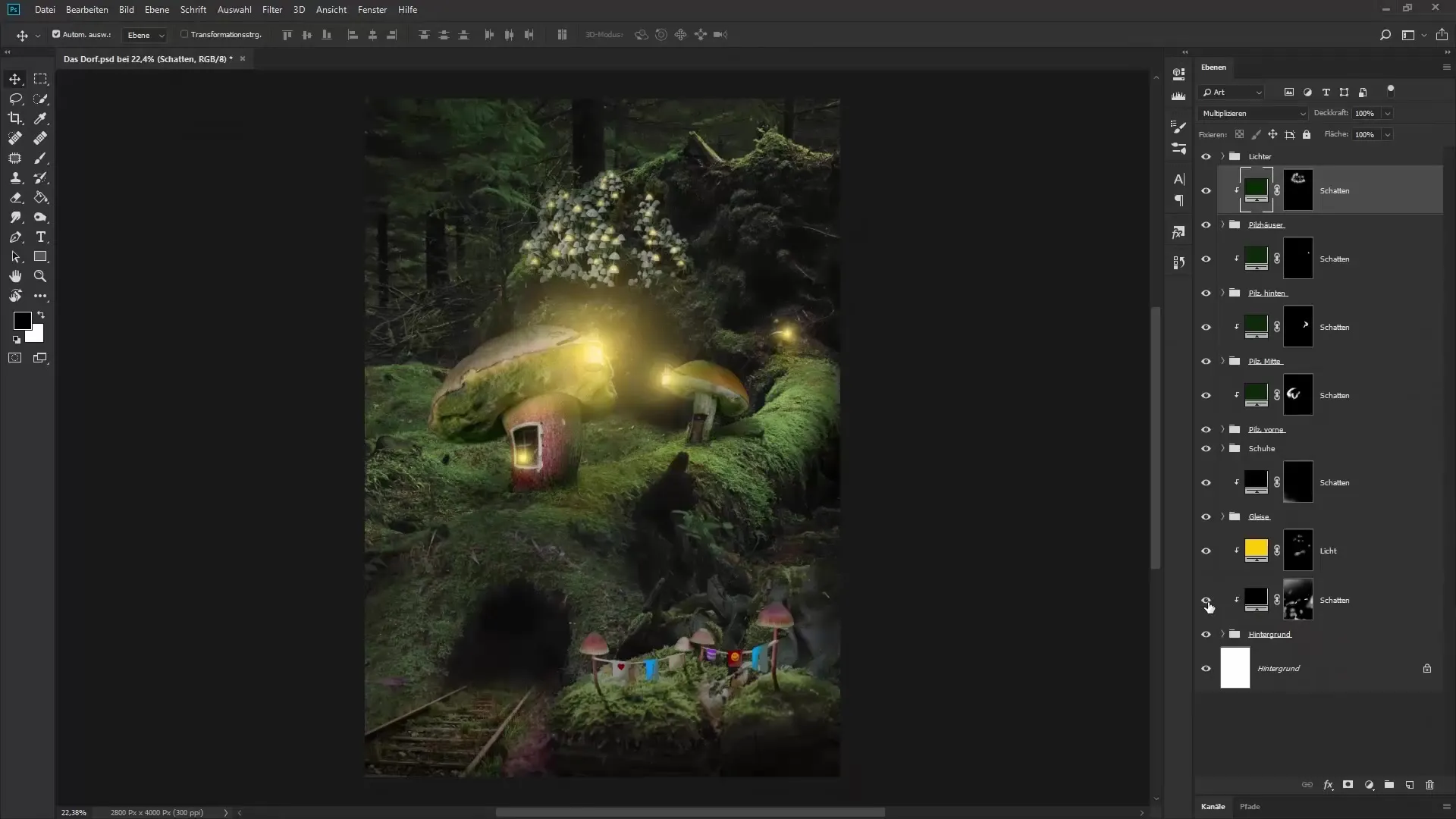
Összefoglalás – Fény és árnyék a kompozícióban: Útmutató Photoshophoz
A fény- és árnyékhatások integrálása a kompozíciódba jelentősen javíthatja az összképet. A leírt technikák segítségével mély és vonzó képet hozhatsz létre. Ügyelj arra, hogy a rétegek módosításait gondosan végezd el, hogy elérd a kívánt hatást.
GYIK
Hogyan tudok fényforrásokat hozzáadni a képemhez?Fényforrásokat színfelületek létrehozásával érhetsz el a kívánt árnyalatokban, és maszkok alkalmazásával.
Melyik ecsetbeállítások ideálisak a fényhatáshoz?Puha ecsetek alacsony opacitással ideálisak, hogy diffúz fényhatást hozzanak létre.
Hogyan tudom reálisan ábrázolni a tűzlégyeket?Az ecsettulajdonságok beállításával véletlenszerű elrendezést érhetsz el a tűzlégyek számára, ami valósághűvé teszi őket.
Hogyan tudok árnyékot létrehozni a képemben?Sötét színfelületek használatával és puha ecsettel a maszkra festve hatékony árnyékokat hozhatsz létre.
Hogyan tudom a munkám legjobban összehangolni?Használj rétegbeállításokat, mint például "Negatív szorzás" és "Puha fény", és állítsd be az opacitást, hogy optimalizáld a kompozíciód finom részleteit.


